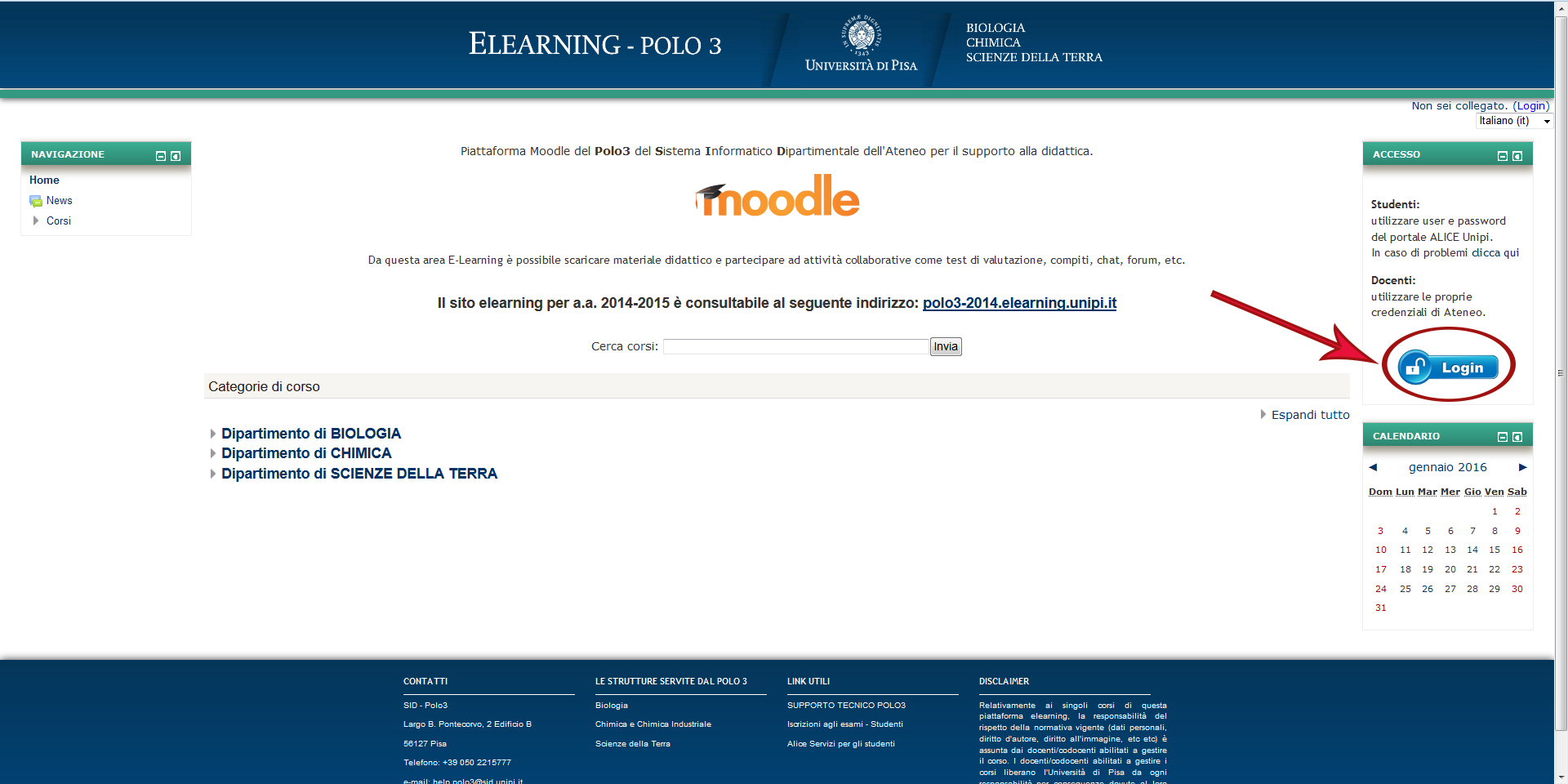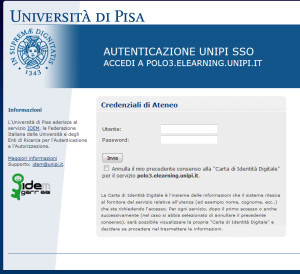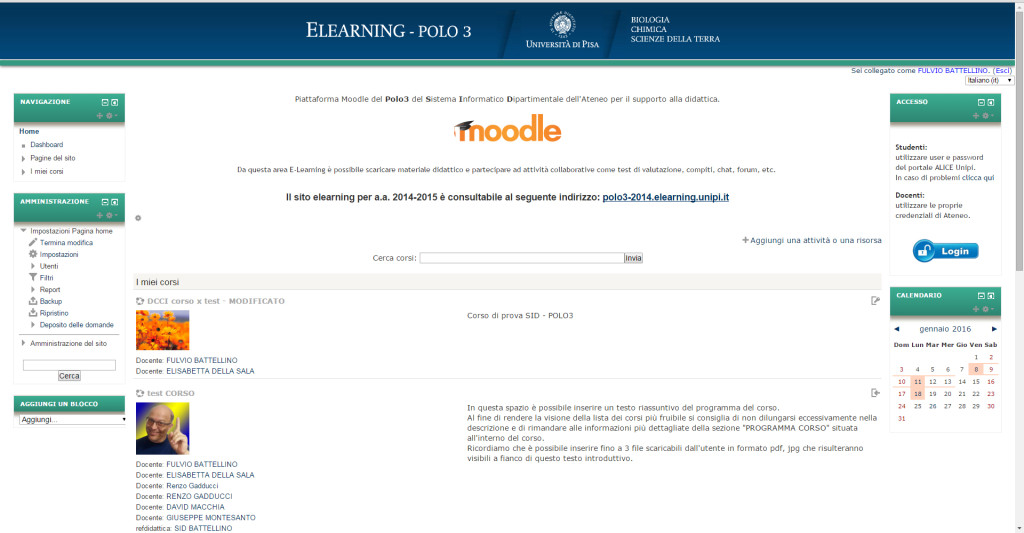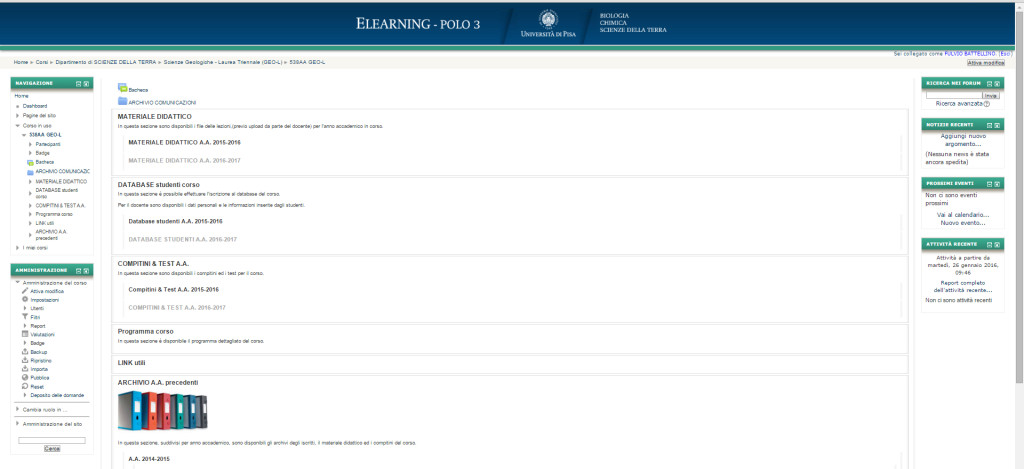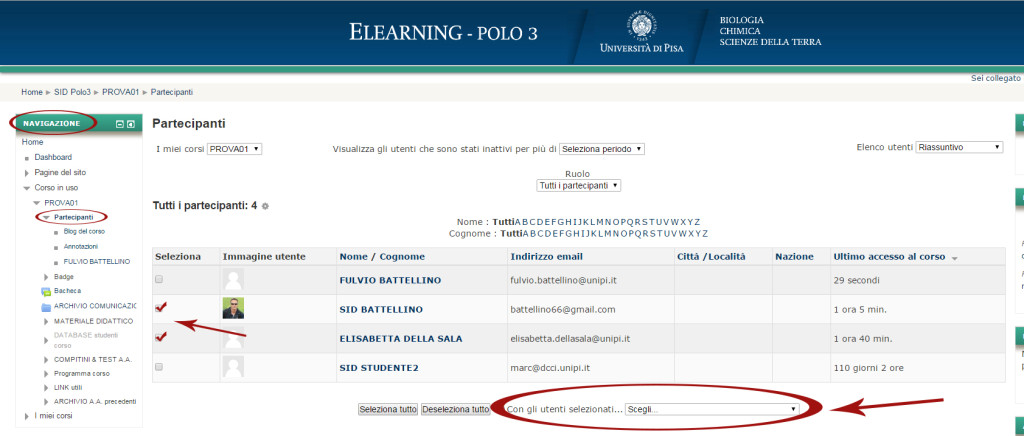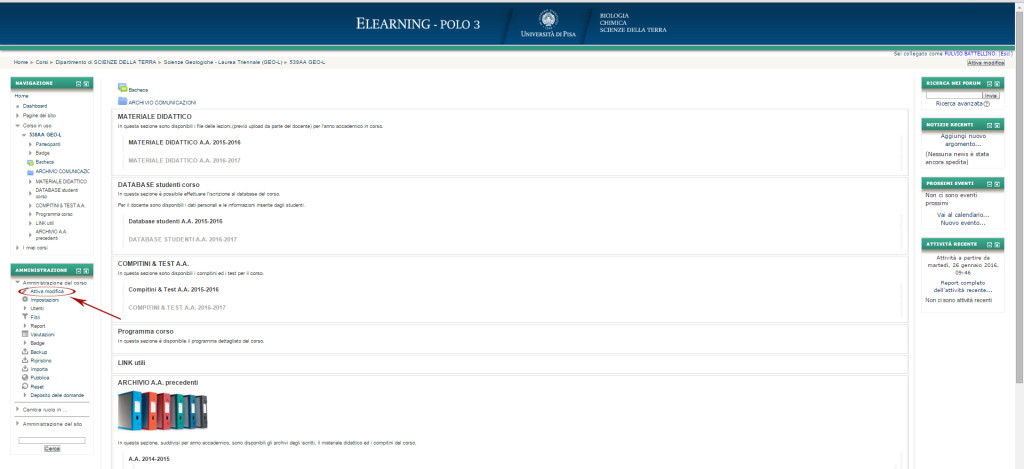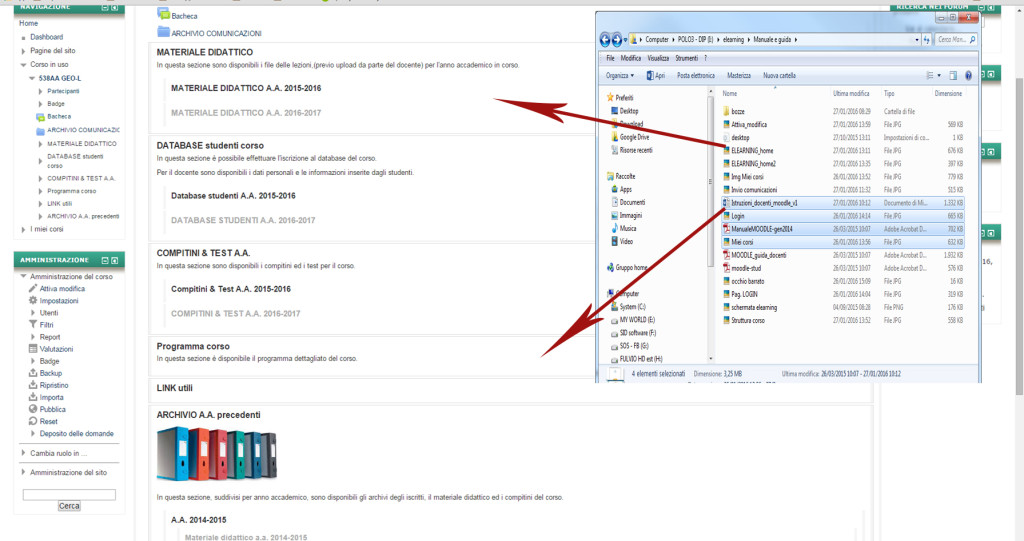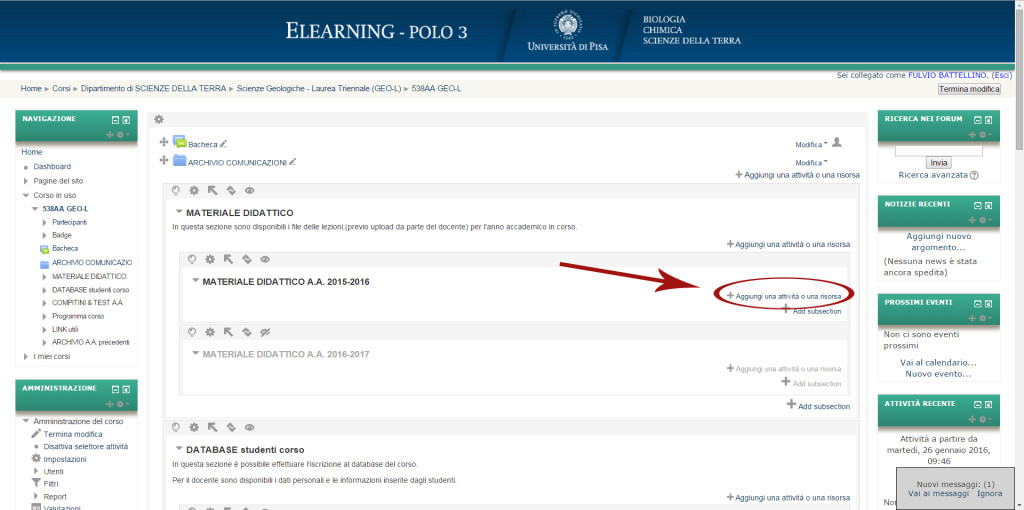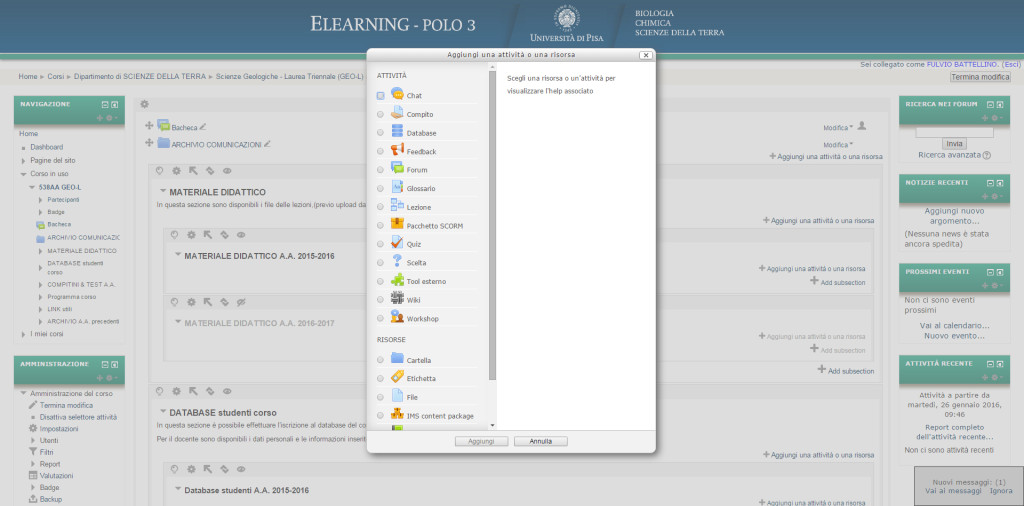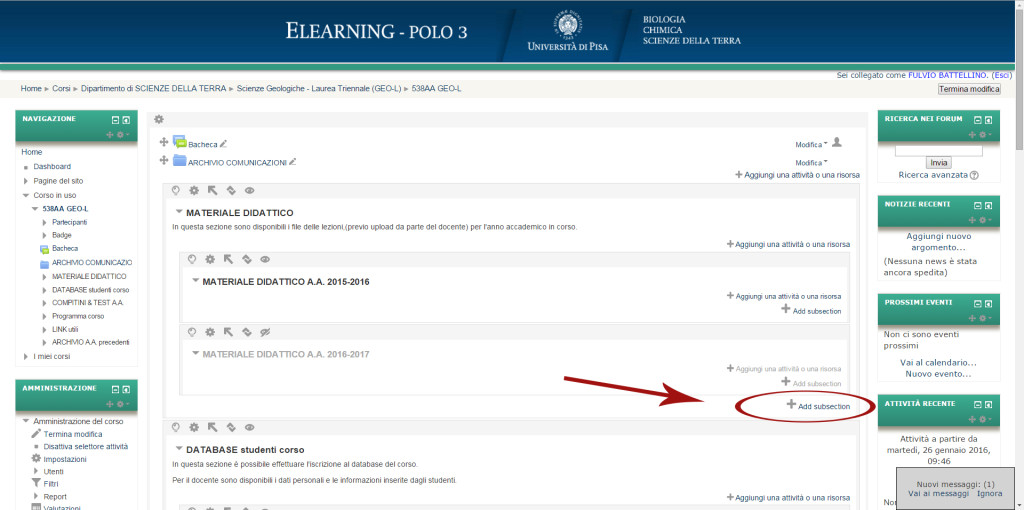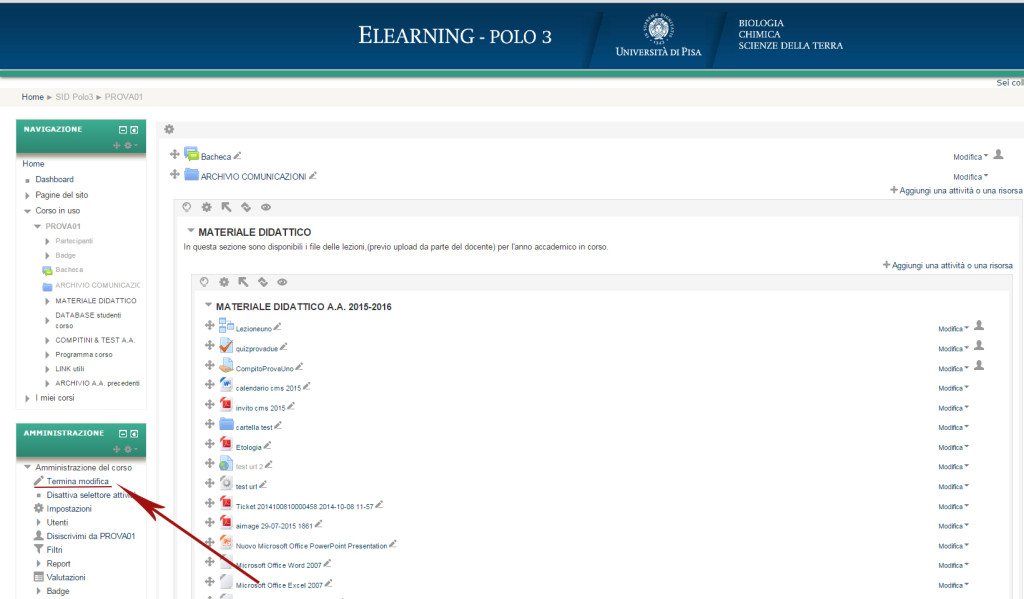E-LEARNING – Docenti
Piattaforma Moodle per l’E-learning
Dipartimenti di Biologia, Chimica e Scienze della Terra
Queste brevi linee guida sull’utilizzo della piattaforma e-learning, sono state scritte per migliorare l’utilizzo della piattaforma stessa, per rendere l’attività dei docenti più elastica nella condivisione dei contenuti inerenti i propri corsi e per favorire la creazione di una rete di scambi tra docenti e studenti.
Nelle pagine seguenti sono disponibili informazioni sulle funzionalità del nuovo E-learning attivo per l’anno accademico 2015-16 e futuri.
Per ulteriori chiarimenti è possibile contattare i seguenti referenti di dipartimento:
DIPARTIMENTO DI BIOLOGIA
GIUSEPPE MONTESANTO giuseppe.montesanto@unipi.it
DIPARTIMENTO DI CHIMICA
DAVID MACCHIA david.macchia@unipi.it
DIPARTIMENTO DI DST
RENZO GADDUCCI renzo.gadducci@unipi.it
Qualora si riscontrassero problemi nell’utilizzo della piattaforma
INTRODUZIONE
Mediante la nuova piattaforma e-learning realizzata dal SID-Polo3 i docenti possono autonomamente gestire i corsi ed i relativi contenuti rendendo fruibili il materiale didattico, il programma, compiti, test, link, notizie ecc. a gli studenti regolarmente iscritti ai corsi.
Per ciascun dipartimento è presente l’elenco dettagliato dell’offerta didattica suddiviso per C.d.L.
Il portale consente la ricerca dei corsi ad ogni utilizzatore; ma la consultazione del materiale è concessa solo previa iscrizione al suddetto corso.
Il docente può vincolare l’iscrizione mediante l’utilizzo di una password.
ACCESSO AL PORTALE
L’accesso al portale avviene attraverso il seguente link: https://polo3.elearning.unipi.it/ è necessario effettuare il login inserendo le credenziali di ateneo nella pagina dedicata.
Una volta effettuato l’accesso i docenti troveranno l’elenco dei propri corsi nella parte alta della pagina. Nella sezione sottostante sono visibili tutti i corsi suddivisi per dipartimento e CdL.
Selezionare il corso nel quale risulta docente; verrà visualizzata la struttura predisposta alla quale apportare aggiunte e modifiche secondo le modalità indicate di seguito.
STRUTTURA DEL CORSO
I corsi sono suddivisi in sezioni e sottosezioni, che possono essere nascoste in caso di non utilizzo.
SEZIONI – Funzioni ed impostazioni
BACHECA E ARCHIVIO COMUNICAZIONI
Sezione dedicata alle comunicazioni tra docenti e iscritti.
Previa selezione dei nominativi è possibile inviare comunicazioni a uno o più studenti o gruppi.
Menù “Navigazione” – “Partecipanti” selezionare nominativi- nel sottostante menù a discesa attivare voce “Invia messaggio” con gli utenti selezionati.
MATERIALE DIDATTICO
Sezione in cui collocare i file relativi alle lezioni (vedi istruzioni dettagliate seguenti)
In caso di corso con più moduli si suggerisce la suddivisione in due o più sottosezioni
( Es. Laboratorio – Prof. XXXXXXX )
Per supporto sulla creazione dei moduli si prega contattare i referenti di dipartimento.
DATABASE STUDENTI CORSO
Utilizzare la risorsa database per gestire un archivio degli iscritti compilabile autonomamente dagli studenti.
I campi del database sono totalmente personalizzabili. In alternativa possono essere utilizzati modelli preimpostati. E’ possibile esportare i dati.
Per supporto sulla creazione dei database si prega contattare i referenti di dipartimento.
COMPITINI E TEST A.A.
Sezione in cui collocare compiti e test relativi al corso in oggetto. Sono disponibili diverse soluzioni preconfigurate e personalizzabili.
PROGRAMMA CORSO
Sezione dedicata al programma dettagliato del corso
LINK UTILI
Sezione dedicata ai link relativi al corso.
ARCHIVIO A.A PRECEDENTI
La sezione archivio “A.A precedenti” è strutturata in modo da permettere l’archiviazione dei contenuti dei corsi distinti per anno accademico.
E’ quindi possibile conservare il materiale didattico utile agli appelli degli anni precedenti.
Per accedere alla gestione dei contenuti del corso cliccare su ATTIVA MODIFICA nel menu a sinistra della pagina; si accede alla gestione delle sezioni e sottosezioni, dove è possibile effettuare il caricamento dei file e l’inserimento di contenuti, attività e risorse.
All’interno di queste SEZIONI è possibile
- Aggiungere file mediante drag and drop
Mediante il semplice trascinamento, è possibile caricare contemporaneamente uno o più file di differente tipologia direttamente nella sezione o sottosezione predisposta.
(Tipi di file che è possibile caricare : doc, ppt, xls, pub, txt, pdf, jpeg, gif, mp4)
Qualora si desideri collocare i file in cartelle è necessario procedere alla loro creazione mediante l’apposita risorsa “Cartella” presente nel menù a dx “Aggiungi attività e risorse”, e procedere al caricamento dei file nella suddetta cartella (vedi paragrafo seguente).
- Aggiungere attività e contenuti selezionabili dal menù a dx:
“Aggiungi una attività o una risorsa”
Per ciascuna voce del menù è disponibile la descrizione dettagliata
In ogni SEZIONE sono presenti dei pulsanti che consentono di:
![]() Evidenziare la sezione
Evidenziare la sezione
![]() Gestire la sezione
Gestire la sezione
![]() Cancellare la SOTTOSEZIONE spostando i file alla SEZIONE SUPERIORE (Attenzione!!!)
Cancellare la SOTTOSEZIONE spostando i file alla SEZIONE SUPERIORE (Attenzione!!!)
![]() Eliminare la SEZIONE (Attenzione!!!)
Eliminare la SEZIONE (Attenzione!!!)
![]() Spostare la sezione
Spostare la sezione
![]() Nascondere la sezione (Click sul simbolo)
Nascondere la sezione (Click sul simbolo)
SI RACCOMANDA DI NON ELIMINARE LE SEZIONI
SE NON UTILIZZATE NASCONDERLE BARRANDO IL SIMBOLO ![]()
In caso di necessità è possibile aggiungere delle SOTTOSEZIONI gestibili con le modalità descritte in precedenza.
Concluse le operazioni di caricamento e gestione del materiale è necessario confermare le operazioni eseguite; selezionando TERMINA MODIFICA nel menu a sinistra.
Al fine di non compromettere le operazioni di backup o ripristino si raccomanda ai docenti di non alterare eccessivamente la struttura dei propri corsi.
In caso di pc multiutente si raccomanda di procedere alla chiusura del browser al fine di effettuare il reset della connessione con le credenziali utilizzate.